Создание параметрической анимации
- Перетащите ползунок таймера в крайнее левое положение.
- Щелкните по кнопке
 Auto Key.
Auto Key.
Кнопка Auto Key окрасится в красный цвет, а канал ползунка таймера и активное окно проекции будут обведены красной рамкой. - Установите параметры сцены или объекта, с которых начнется анимация. Например, применим к чайнику модификатор Melt (Таяние) и будем анимировать параметр Amount (Величина) – см. рис. 7.12.
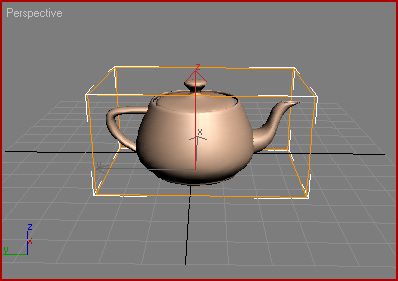
Рис. 7.12. Настройка исходного состояния объекта путем применения к нему геометрического модификатора - Перетащите ползунок таймера вправо. Сцена изменится во времени.
- Настройте параметры для данного момента времени по своему усмотрению (рис. 7.13). В панели треков будет установлен ключ для нулевого и текущего кадров.
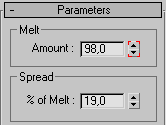
Рис. 7.13. Изменение параметров модификатора Melt - Перемещайте ползунок таймера влево и вправо, чтобы получить приблизительное представление об анимации.
- Если требуется, создайте дополнительные ключевые кадры, перемещая ползунок таймера и внося новые изменения.
- Щелкните по кнопке
 Play Animation. При воспроизведении анимации параметры сцены или объекта будут меняться во времени (рис. 7.14).
Play Animation. При воспроизведении анимации параметры сцены или объекта будут меняться во времени (рис. 7.14). 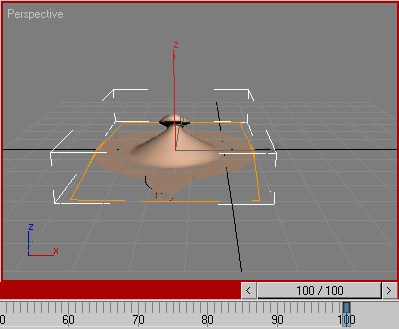
Рис. 7.14. Во время воспроизведения анимации объект будет таять на сетке - Отключите кнопку
 Auto Key.
Auto Key. Нажимая клавишу /, вы включаете воспроизведение анимации.
